win11怎么阻止软件开机自启 win11如何阻止软件开机自动启动
更新时间:2023-11-15 09:44:58作者:xinxin
相信很多用户每次在启动win11专业版电脑的时候,进入系统桌面后也都能够遇到相关软件自动启动的情况,其实这是win11系统中默认设置的开机自启动软件,而过多的开机启动项也会影响到电脑的开机速度,对此win11怎么阻止软件开机自启呢?这里小编就给大家带来win11如何阻止软件开机自动启动,以供大家参考。
具体方法如下:
1、找到系统桌面上的开始菜单按钮,点击打开菜单。
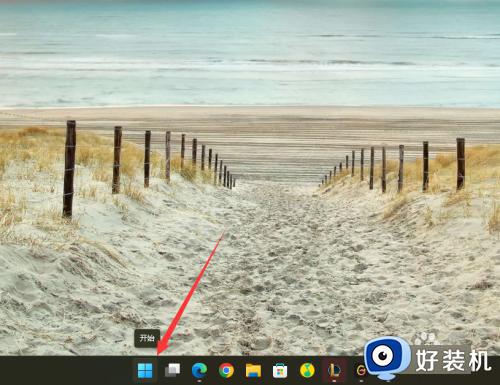
2、在弹出的菜单中点击最上方的搜索框按钮。
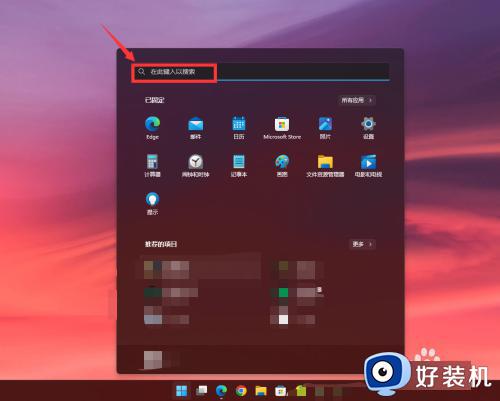
3、输入“任务管理器”,点击任务管理器。
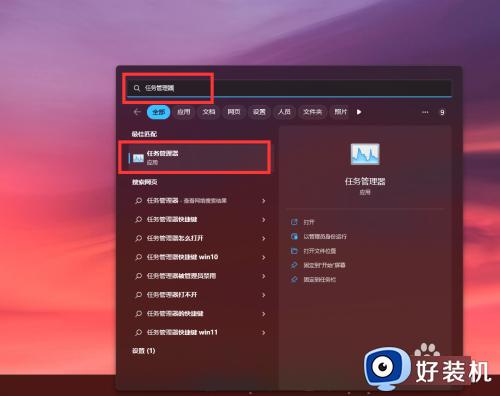
4、可以看到打开了任务管理器,点击放大。
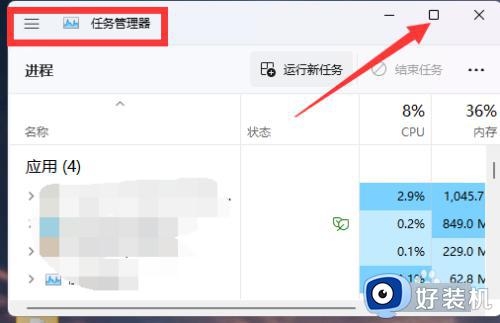
5、在左边找到“启动应用”,点击打开。
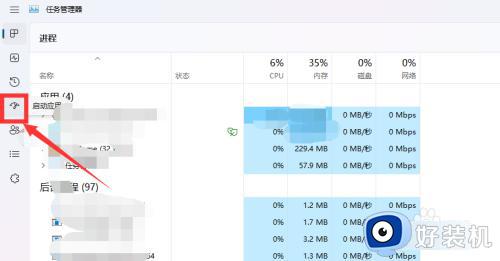
6、可以看到我们电脑当前的应用有哪些是设置了默认开机自启动的。
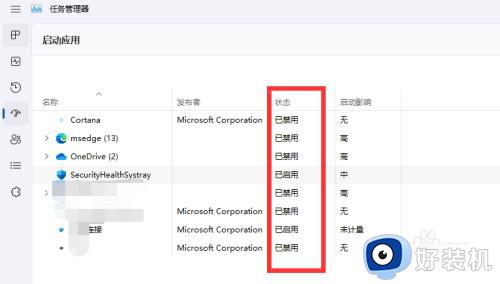
7、鼠标右键点击,禁止此应用开机自启,如此即可关闭应用开机自启动。
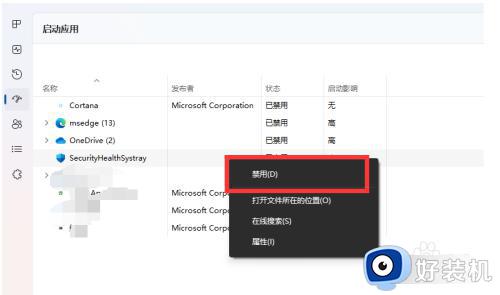
以上就是小编给大家讲解的win11如何阻止软件开机自动启动完整内容了,还有不清楚的用户就可以参考一下小编的步骤进行操作,希望本文能够对大家有所帮助。
win11怎么阻止软件开机自启 win11如何阻止软件开机自动启动相关教程
- win11怎么阻止电脑自动安装垃圾软件 win11如何阻止电脑自动安装软件
- win11下载好了怎么阻止安装 win11怎么阻止自动安装软件
- win11关闭自启动的操作方法 win11怎么禁止软件开机启动
- win11怎么设置自启动软件 win11如何设置开机自启动软件
- win11自动启动的软件怎么关闭 win11如何关闭开机启动软件
- win11软件下载被阻止怎么办 如何解决win11下载软件被阻止
- Win11打开软件提示“为了对电脑进行保护,已经阻止此应用”如何解决
- win11怎么关闭开机自启软件 win11电脑软件开机自启动如何关闭
- win11下载软件时被阻止怎么办 win11阻止软件下载如何修复
- win11怎么设置开机自启动软件 win11设置自动启动软件详细步骤
- win11家庭版右键怎么直接打开所有选项的方法 win11家庭版右键如何显示所有选项
- win11家庭版右键没有bitlocker怎么办 win11家庭版找不到bitlocker如何处理
- win11家庭版任务栏怎么透明 win11家庭版任务栏设置成透明的步骤
- win11家庭版无法访问u盘怎么回事 win11家庭版u盘拒绝访问怎么解决
- win11自动输入密码登录设置方法 win11怎样设置开机自动输入密登陆
- win11界面乱跳怎么办 win11界面跳屏如何处理
win11教程推荐
- 1 win11安装ie浏览器的方法 win11如何安装IE浏览器
- 2 win11截图怎么操作 win11截图的几种方法
- 3 win11桌面字体颜色怎么改 win11如何更换字体颜色
- 4 电脑怎么取消更新win11系统 电脑如何取消更新系统win11
- 5 win10鼠标光标不见了怎么找回 win10鼠标光标不见了的解决方法
- 6 win11找不到用户组怎么办 win11电脑里找不到用户和组处理方法
- 7 更新win11系统后进不了桌面怎么办 win11更新后进不去系统处理方法
- 8 win11桌面刷新不流畅解决方法 win11桌面刷新很卡怎么办
- 9 win11更改为管理员账户的步骤 win11怎么切换为管理员
- 10 win11桌面卡顿掉帧怎么办 win11桌面卡住不动解决方法
